Máy tính lỗi startup repair khi khởi động Windows
Đã bao giờ bạn gặp phải lỗi khi mở máy tính lên nó không boot vào Windows mà lại vào Startup Repair chưa? Nguyên nhân là do Windows của bạn đang sử dụng đã bị lỗi, lỗi này có thể là do máy tính thiếu mất một số file quan trọng, ổ cứng bị lỗi Bad sector hoặc do xóa nhầm các file quan trọng nên xảy ra lỗi. Vậy làm sao để khắc phục tình trạng máy tính lỗi Startup repair không khởi động được vào Windows? Bài viết này sẽ trả lời câu hỏi của bạn.
Dưới đây là hình ảnh khi máy bị lỗi Repair
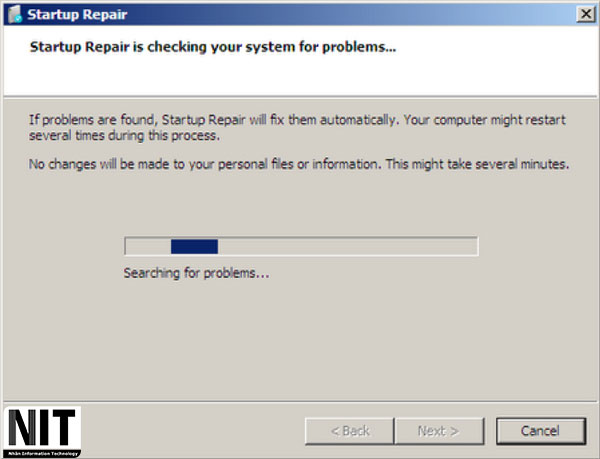
Có 2 cách khắc phục lỗi này
1- Cách 1 đơn giản là bấm nút nguồn cho tắt máy hoàn toàn, sau đó mở máy lại khi hiện thông báo lỗi sau thì chọn dòng 2 rồi Enter, thường thì nó sẽ vào win ok.
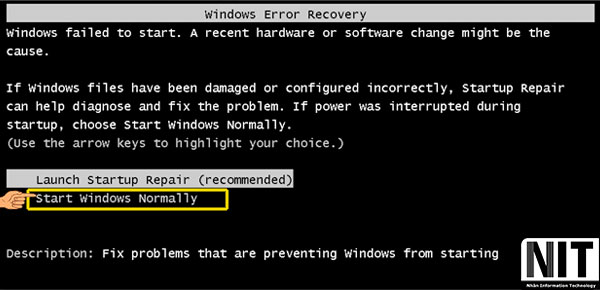
2- Nếu cách 1 không được ta tiến hành sửa lỗi như sau:
Biểu hiện lỗi startup repair khi khởi động Windows
Máy tính sẽ vẫn bật được bình thường nhưng không thể khởi động vào Windows. Quá trình khởi động của máy tính có thể bị gián đoạn, có thể lên rồi ngay lập tức khởi động lại, hoặc thông báo lỗi,…
Cách sửa máy tính lỗi startup repair khi khởi động Windows
Hãy khởi động lại máy tính và tiếp tục nhấn phím F8 liên tục cho đến khi bạn thấy màn hình Advanced Boot Options. Một khi bạn nhận được màn hình này, bạn hãy chọn Repair Your Computer – Sửa chữa máy tính của bạn và nhấn Enter.
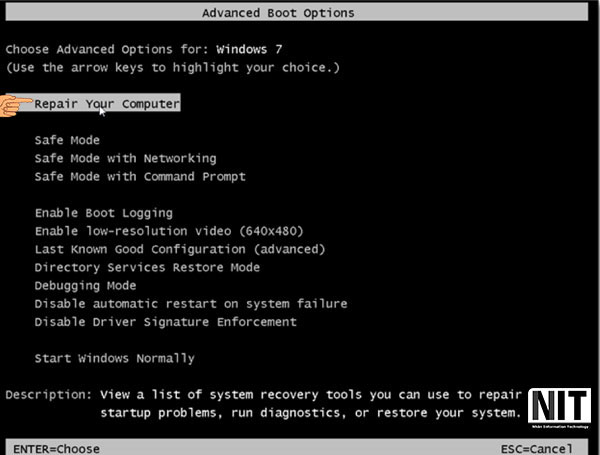
Bạn sẽ thấy thông báo … Windows is loading files…
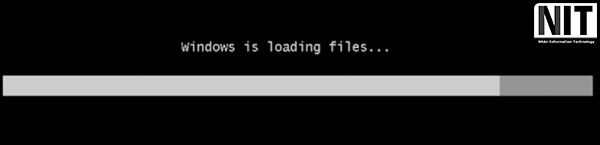
Tiếp theo chọn đúng quy tắc sử dụng bàn phím, có thể để US hoặc tìm phần VI.
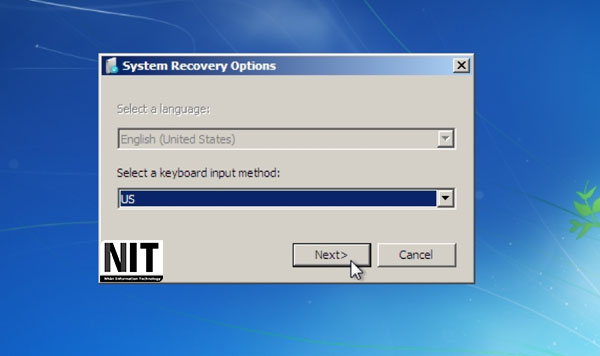
Bạn sẽ thấy yêu cầu đăng nhập, điền vào như khi khởi động vào Windows 7
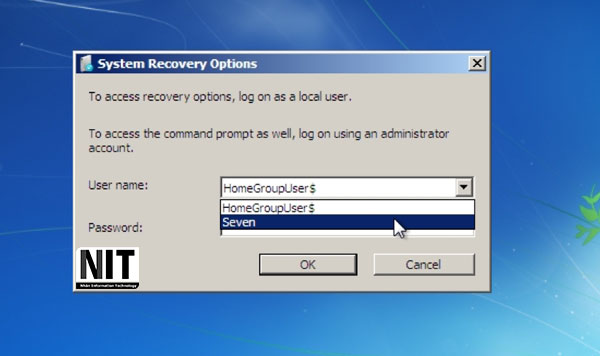
Bây giờ bạn có các tùy chọn khác nhau trong System Recovery Options. Bấm vào Startup Repair để bắt đầu quá trình xử lý sự cố vì nó có thể phát hiện và sửa chữa vấn đề.
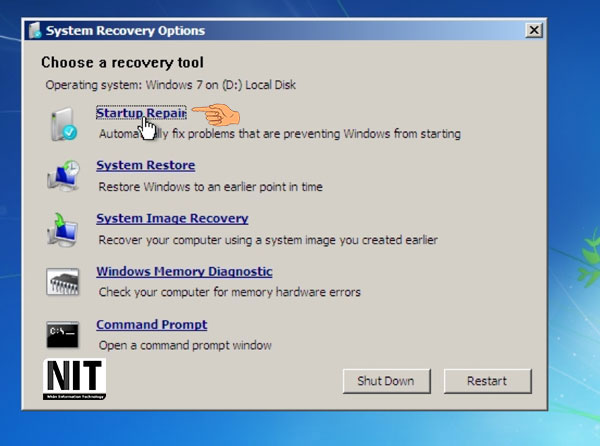
Startup Repair bắt đầu quá trình quét và cố gắng để sửa chữa hệ thống. Hãy kiên nhẫn trong khi nó kết thúc, đôi khi nó có thể mất một thời gian cho nó để hoàn thành.
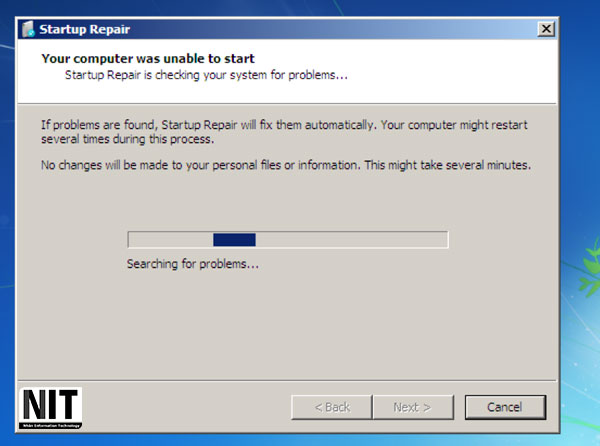
Trong trường hợp đặc biệt bạn sẽ thấy thông báo bạn có muốn sử dụng System Restore hay không? Bạn không cần phải sử dụng tùy chọn này, bạn có thể hủy bỏ nó và cho phép các công cụ để tiếp tục cố gắng để khắc phục vấn đề. Hoặc có thể sử dụng nếu bạn đã cài đặt tự động tạo các bản sao lưu Windows trong System Restore.
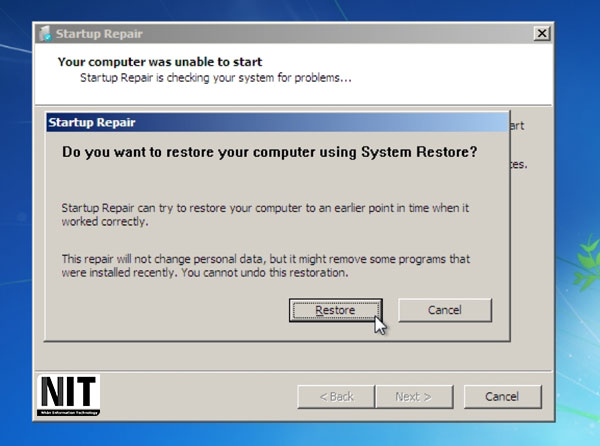
Quá trình Khôi phục hệ thống bắt đầu và thiết lập hệ thống trở về thời điểm khi nó đã làm việc một cách chính xác. Bạn nên có một vài ngày khác nhau dao động để lựa chọn, nhưng bạn sẽ muốn chọn một trong những gần đây nhất.
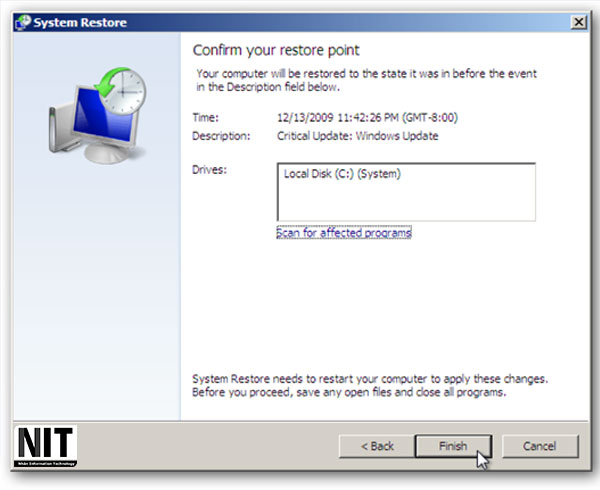
Sau khi nó được khôi phục, bạn sẽ nhận được một thông báo cho biết nó đã thành công và bạn cần phải khởi động lại.
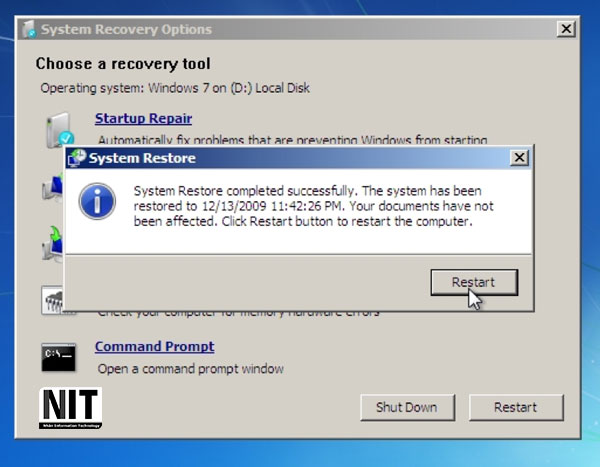
Nếu vấn đề không thể được khắc phục, bạn sẽ nhận được một thông báo nó không thể được xử lý tự động, và bạn sẽ nhận được một bản tóm tắt của các lỗi có thể được gửi cho Microsoft. Tùy thuộc vào những gì các lỗi, đôi khi bạn sẽ nhận được liên kết bổ sung với các tùy chọn, hỗ trợ.Các nhà sản xuất máy tính cũng có thể cung cấp các giải pháp bổ sung.
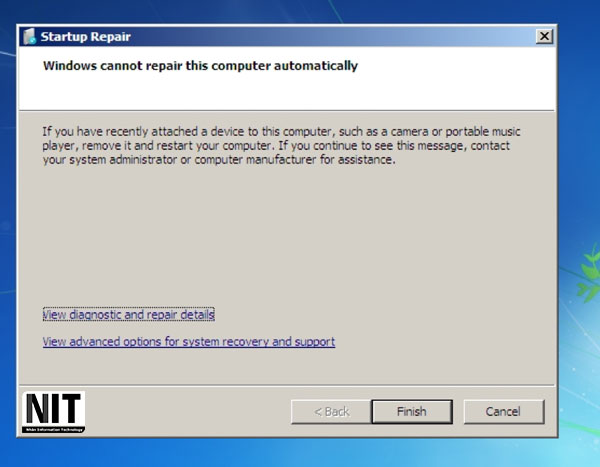
Các tùy chọn để gửi các chi tiết lỗi cho Microsoft.
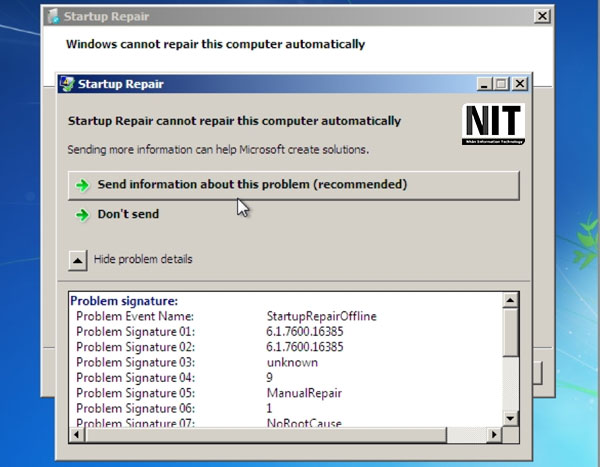
Như vậy là xong rồi đó, hi vọng với thủ thuật này sẽ giúp ích cho bạn trong quá trình sử dụng máy tính.


